excel表怎么在线编辑 在线编辑Excel工具
更新时间:2024-01-08 14:56:30作者:jiang
在现代快节奏的工作环境中,Excel已经成为了我们不可或缺的办公利器,在一些特殊情况下,我们可能会遇到需要在线编辑Excel表格的需求。幸运的是如今有许多在线编辑Excel工具可以帮助我们轻松实现这一目标。无论是在家办公还是在出差途中,只要有网络连接,我们就可以随时随地访问和编辑Excel表格,大大提高了工作的灵活性和效率。让我们来看看如何使用这些在线编辑Excel工具,为我们的工作带来便利和便捷。
具体方法:
1.在浏览器上打开腾讯在线文档,输入QQ号和密码进入。
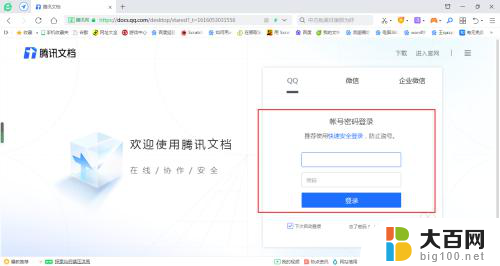
2.点击左上方的”新建“按钮。
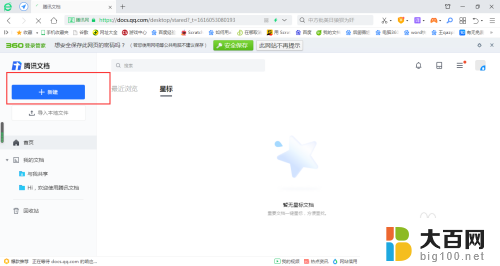
3.下拉选择”在线表格“。
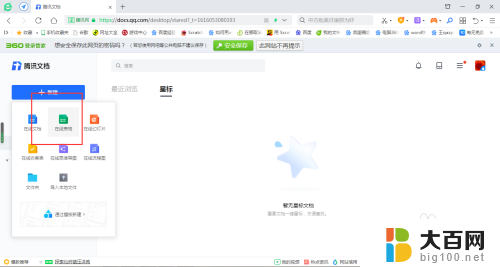
4.在新建的EXCEL文档上,点击右上角的”文档操作-导入本地文件“。
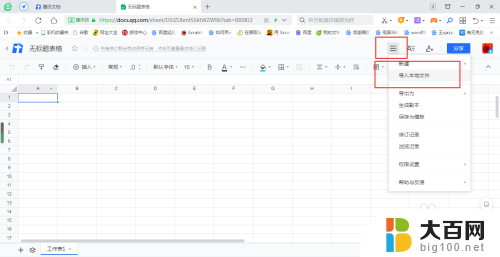
5.在对话框里选择需要在线编辑的EXCEL表格。
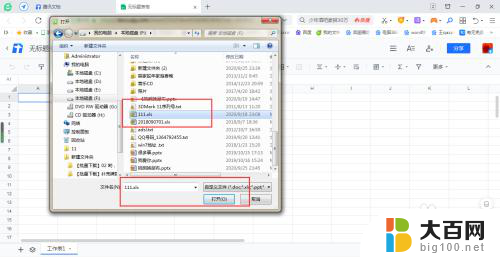
6.等待导入,导入完成后点击”立即打开“。
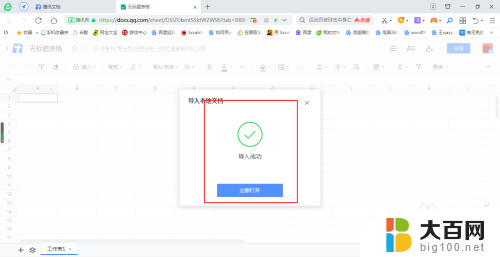
7.本地的EXCEL转换成在线编辑,把地址发给需要编辑的人。登进去就能在线编辑了。
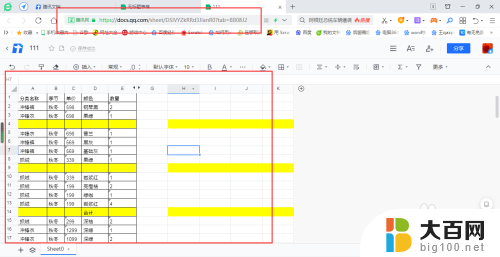
以上就是如何在线编辑Excel表格的全部内容,如果你遇到了这种情况,可以按照以上方法来解决,希望这些方法能对你有所帮助。
excel表怎么在线编辑 在线编辑Excel工具相关教程
- excel开始栏灰色了 编辑不了 excel工具栏灰色无法编辑
- excel启用编辑快捷键 Excel工作表中如何启用编辑功能
- wps显示编辑标记在哪里 wps编辑工具怎么显示编辑标记
- excel一编辑就显示未响应 excel打开后无法编辑怎么办
- wps图片怎么转化为可编辑的excel 将wps图片转化为可编辑的excel表格的步骤
- wps编辑工具不出现怎么办 wps编辑工具界面不显示怎么办
- wps编辑图表数据 wps编辑图表数据操作方法
- 电脑怎样在图片上编辑文字 图片编辑怎么添加文字
- wps表格可以编辑打字吗 wps表格如何编辑和打字
- word的表格无法编辑 word表格无法编辑原因
- 苹果进windows系统 Mac 双系统如何使用 Option 键切换
- win开机不显示桌面 电脑开机后黑屏无法显示桌面解决方法
- windows nginx自动启动 Windows环境下Nginx开机自启动实现方法
- winds自动更新关闭 笔记本电脑关闭自动更新方法
- 怎样把windows更新关闭 笔记本电脑如何关闭自动更新
- windows怎么把软件删干净 如何在笔记本上彻底删除软件
电脑教程推荐